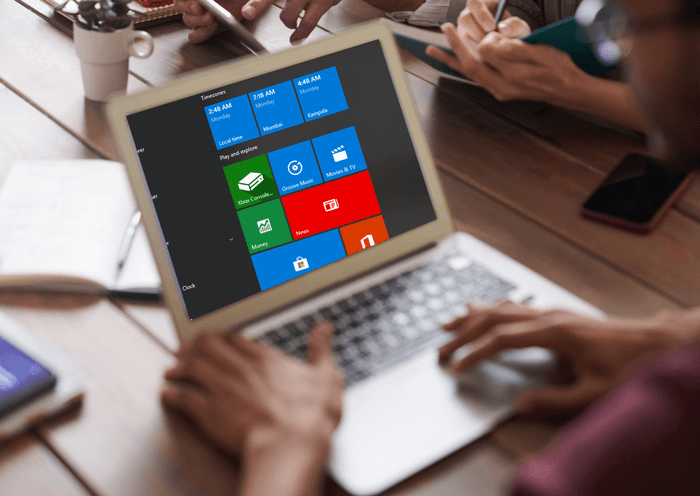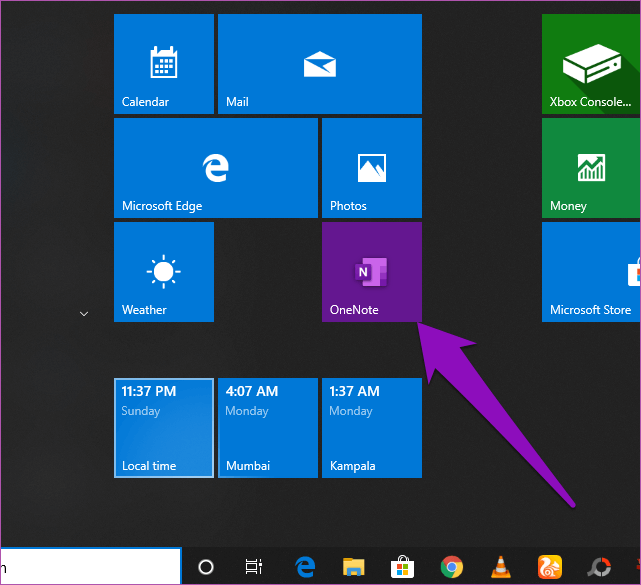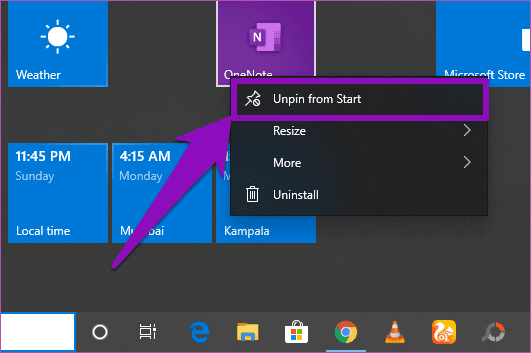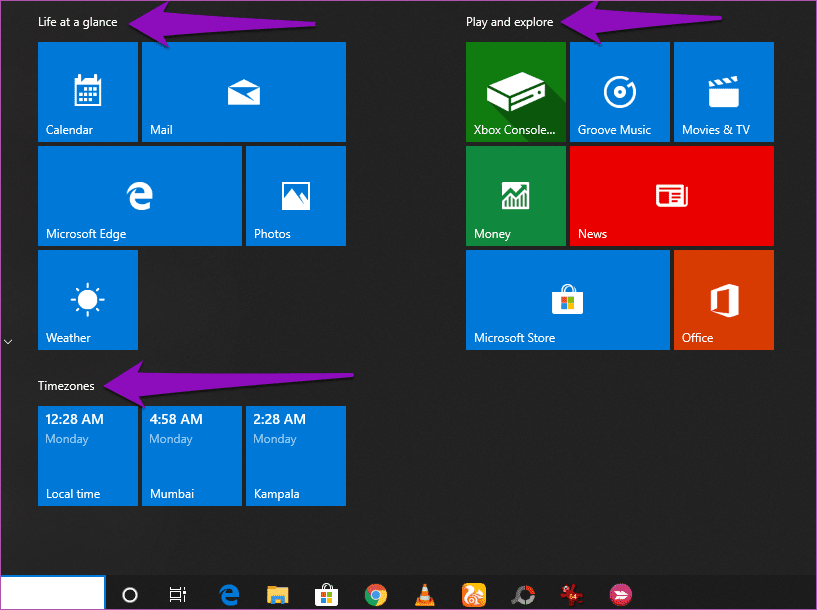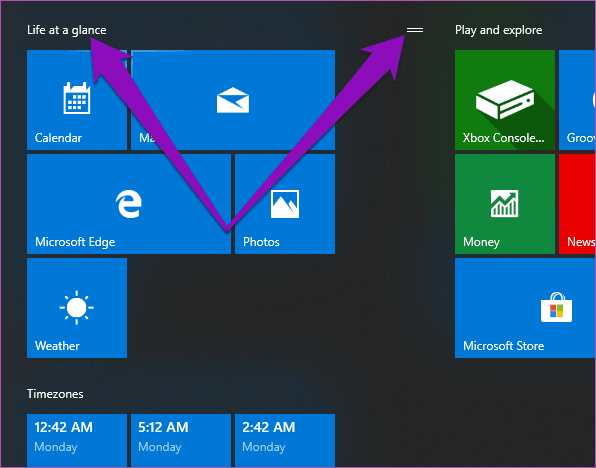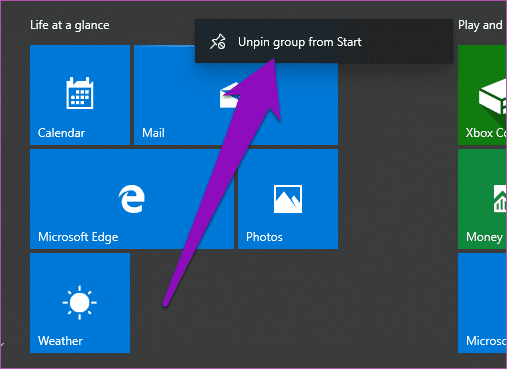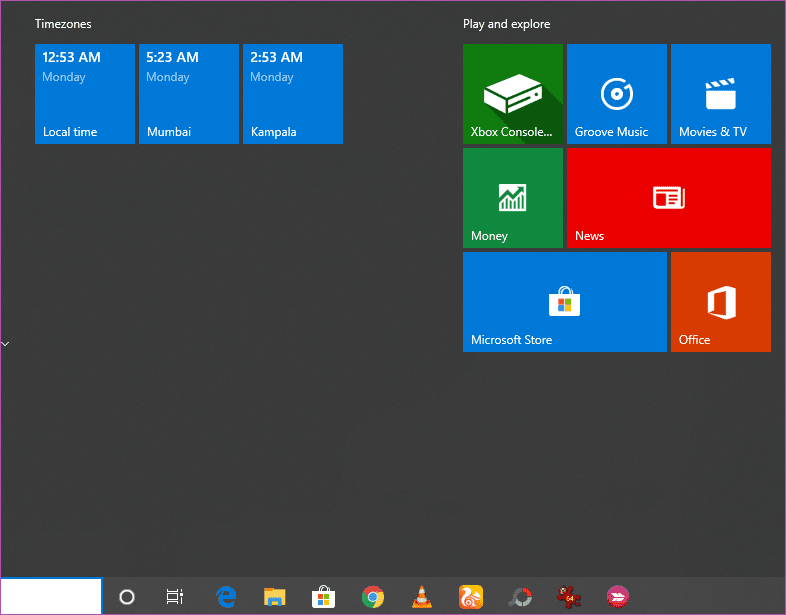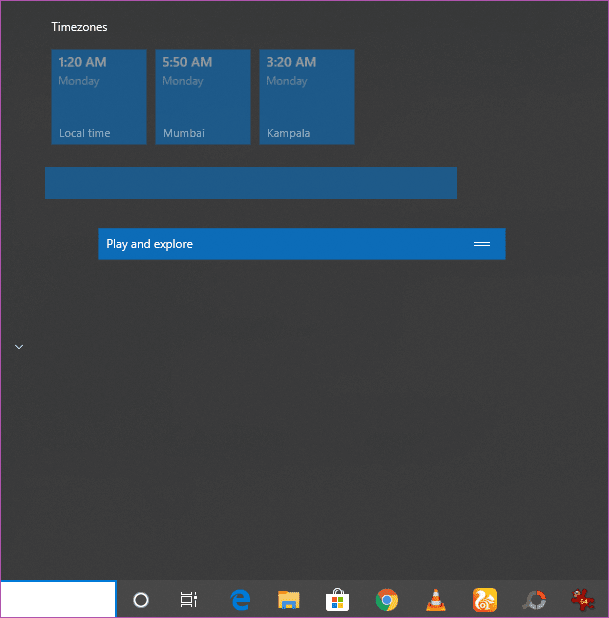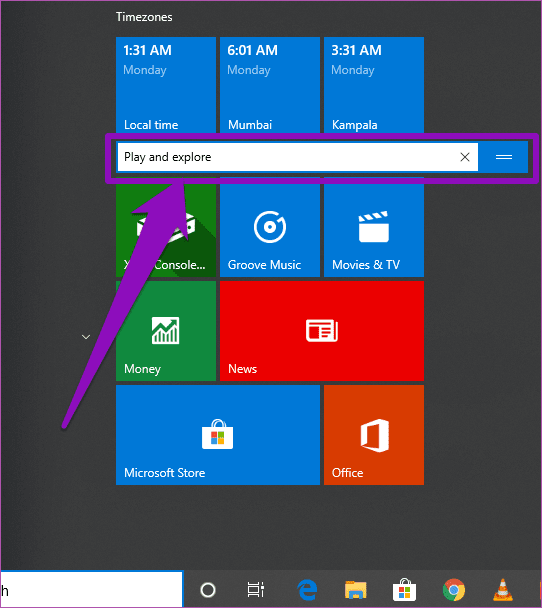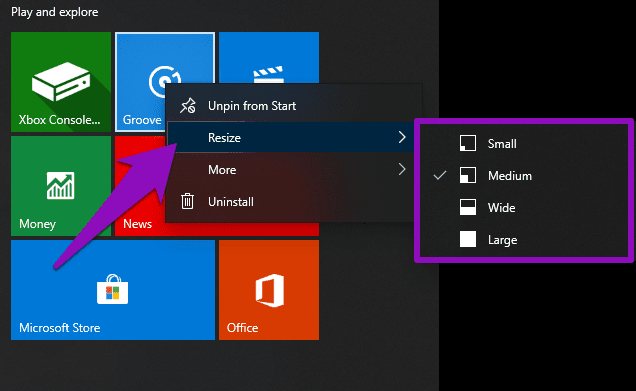Meilleures façons de supprimer des applications et des programmes du menu de démarrage sur Windows 10
Le "Démarrer le menu"L'un des plus Fonctionnalités de Windows 10. Parce que le menu Démarrer comprend une collection d'applications, de fichiers et d'outils. Il abrite également les options d'alimentation de Windows et d'autres raccourcis de paramètres. En outre, il peut contenir des applications et des raccourcis supplémentaires que vous utilisez à peine. Dans ce didacticiel, nous vous apprendrons deux façons de supprimer et de filtrer les applications indésirables du PC du menu Démarrer de Windows.
Dans Windows 10, cela vient souvent "Démarrer le menu"Pré-installé avec des raccourcis d'application appelés"Tuiles d'application. Ces tuiles sont généralement des applications et des logiciels du Windows Store ainsi que certaines applications de gadget Windows natives telles que Calendrier, Calculatrice, Application Météo, etc. Windows vous donne également la liberté de personnaliser le menu Démarrer et de le remplir en ajoutant manuellement des vignettes supplémentaires - par exemple, Vous souhaitez ajouter plusieurs heures de différents fuseaux horaires.
Cependant, si vous êtes en bas de la ligne (comme moi) et que vous souhaitez garder le menu Démarrer propre et exempt de distractions, voyez deux façons de supprimer des programmes et des applications d'application du menu Démarrer de Windows PC. Nous avons également ajouté quelques conseils supplémentaires qui vous aideront à organiser le menu de démarrage de votre ordinateur.
Méthode 1: supprimer des applications individuelles
S'il existe une application, un outil ou un raccourci que vous souhaitez supprimer du menu Démarrer de votre ordinateur, il est très facile de le faire.
Étape 1: Cliquez sur "Commencer"Ou Touche Windows Pour commencer à courir Menu Démarrer" .
Étape 2: Clic droit Souris droite Cliquez sur le programme ou L'application que vous souhaitez Le retirer. Dans ce didacticiel, nous allons supprimer l'application OneNote.
Étape 3: Cliquez sur l'option "Déverrouillez depuis le début" .
Et c'est tout. La vignette sera supprimée instantanément du menu Démarrer de votre ordinateur.
Vous pouvez supprimer n'importe quelle tuile du menu Démarrer en suivant les étapes ci-dessus. Peu importe que les tuiles contiennent une application, un raccourci ou un utilitaire. Faites simplement un clic droit dessus et désélectionnez-le dans le menu "Démarrer". Vent facile.
Méthode 2: supprimer un groupe (plusieurs applications)
Dans le menu Démarrer typique de chaque ordinateur Windows, des applications ou utilitaires similaires sont organisés en catégories appelées groupes. En ce qui concerne le contexte, si plusieurs jeux sont installés dans le menu Démarrer, Windows les organisera certainement dans le même groupe. Dans l'image ci-dessous, vous pouvez voir que les multiples horloges de ma liste de démarrage sont placées sous un groupe appelé Timmons. Le calendrier, le courrier, les photos, etc. sont enregistrés dans la collection "Life at a glance". Xbox, Money, Music, etc. apparaît dans le groupe "Play and Explore".
La première méthode ci-dessus est efficace lorsque vous devez supprimer une application / un programme du menu Démarrer. Cependant, si vous souhaitez supprimer un groupe (de plusieurs boîtes) à la fois, ou si vous souhaitez supprimer complètement les applications du menu Démarrer de votre ordinateur, les supprimer séparément et successivement est une perte de temps complète. Il existe un moyen plus rapide et plus simple de le faire, et nous avons répertorié les étapes ci-dessous.
Étape 1: Cliquez sur "CommencerOu la touche Windows pour exécuterDémarrer le menu“Sur votre ordinateur.
Étape 2: Déplacez le pointeur de la souris sur le groupe Que tu veux Supprimer Applications de la liste "Commencer" .
Un type d'icône de navigation devrait apparaître à côté du titre du groupe.
Étape 3: Maintenant, faites un clic droit sur le titre ou l'icône du groupe De navigation.
Étape 4: Cliquez sur l'option "Déverrouillez un groupe depuis le début" .
Cela supprimera toutes les applications du groupe de la "Commencer" .
Dans l'image ci-dessous, toutes les applications dans le "La vie en un coup d'œil«Depuis le menu de démarrage.
Conseils supplémentaires: conseils pour organiser le menu Démarrer
1. Déplacer un groupe
Pour déplacer un groupe de candidatures vers un nouveau poste dans le "Commencer, Déplacez simplement le curseur sur le titre / nom du groupe et faites glisser l'icône de navigation vers une position de sélection. Vous pouvez également déplacer des applications dans le menu Démarrer en les faisant glisser et en les déposant.
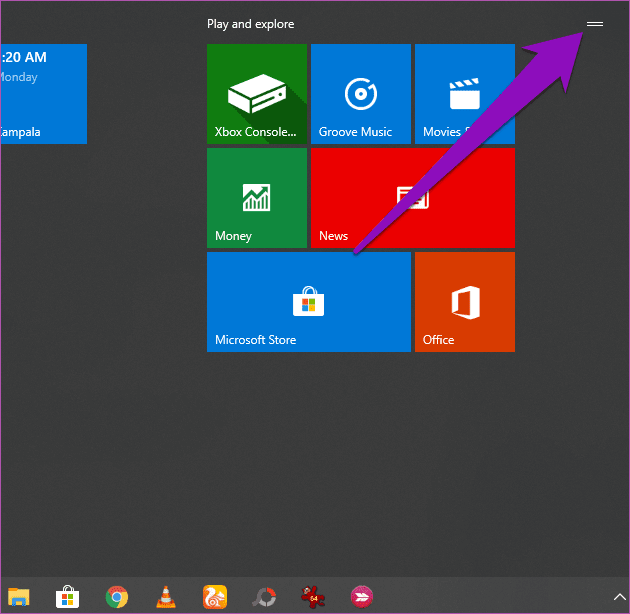
2. Renommez le groupe
Voulez-vous modifier le nom d'un groupe d'applications dans le menu Démarrer de votre ordinateur? C'est très, très simple. Cliquez simplement sur le titre du groupe et saisissez un nouveau nom.
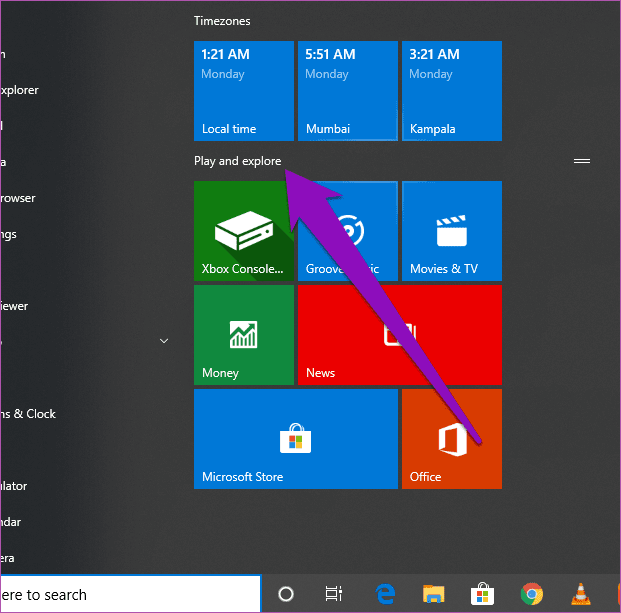
3. Redimensionner l'application/ Tiles
Si vous rencontrez des difficultés pour localiser une application dans le menu Démarrer, peut-être parce qu'elle est trop petite (ou peut-être trop grande), vous pouvez ajuster la taille en conséquence. Faites un clic droit sur l'application, puis cliquez sur Redimensionner , Et sélectionnez une nouvelle taille: petite, moyenne, large ou grande.
Nettoyer la liste des ordinateurs
Si vous accédez au menu Démarrer de votre ordinateur tous les jours, vous devez le restructurer de manière à améliorer votre productivité. Une façon de le faire consiste à supprimer les applications excédentaires que vous utilisez à peine. Une autre façon de redimensionner des applications ou de les organiser en groupes spécifiques. Prenez en charge dès aujourd'hui et rendez votre menu Démarrer pour votre ordinateur meilleur, plus propre et plus organisé.